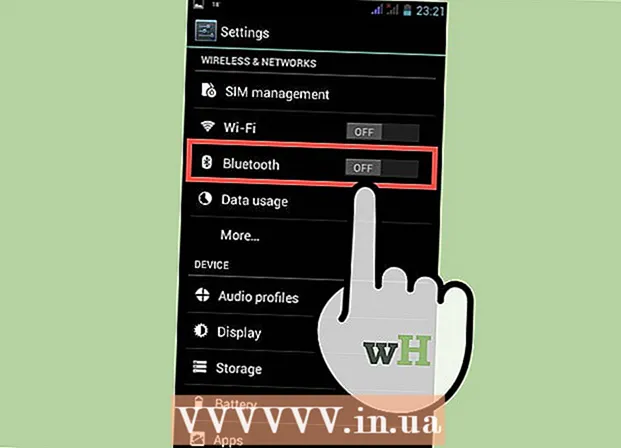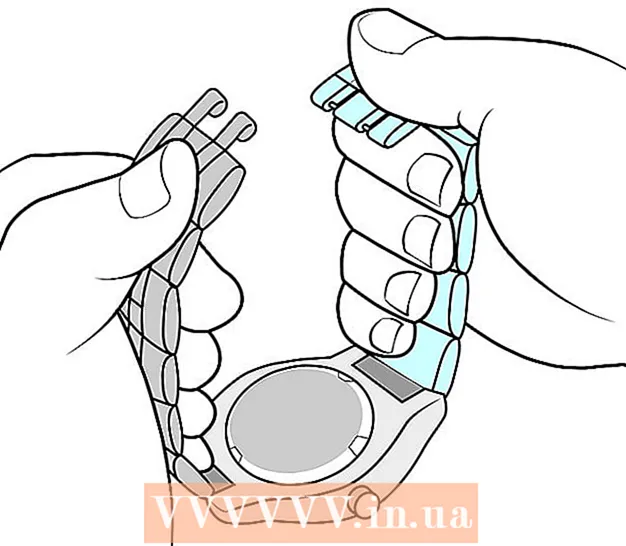Údar:
Roger Morrison
Dáta An Chruthaithe:
28 Meán Fómhair 2021
An Dáta Nuashonraithe:
19 Meitheamh 2024
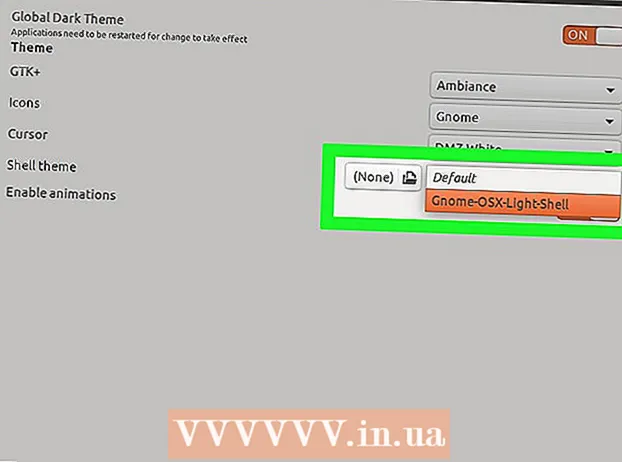
Ábhar
- Chun céim
- Cuid 1 de 3: Suiteáil Uirlis Tweak GNOME agus Eisínteachtaí Sliogáin
- Cuid 2 de 3: Téamaí a fháil don GNOME Shell
- Cuid 3 de 3: Téamaí a shocrú leis an Uirlis GNOME Tweak
- Leideanna
Is síneadh é an Uirlis GNOME Tweak ar an mblaosc GNOME is féidir a úsáid chun comhéadan GNOME a shaincheapadh. Oibríonn Ubuntu anois le timpeallacht Unity, mar sin chun Uirlis GNOME Tweak a úsáid, teastaíonn dáileadh Ubuntu GNOME uait. Chun seo a dhéanamh, beidh ort pacáistí Uirlis Tweak GNOME agus Eisínteachtaí Shell a shuiteáil ar dtús, téamaí a shuiteáil i do eolaire ".themes", agus ansin iad a chur ar bun leis an Uirlis Tweak. Ná déan dearmad a sheiceáil go bhfuil na téamaí íoslódáilte oiriúnach do do leagan Linux!
Chun céim
Cuid 1 de 3: Suiteáil Uirlis Tweak GNOME agus Eisínteachtaí Sliogáin
 Brúigh ag an am céanna Smacht+Alt+T. chun an teirminéal a oscailt.
Brúigh ag an am céanna Smacht+Alt+T. chun an teirminéal a oscailt.- Tá na aicearraí méarchláir i Linux mar an gcéanna ar Mac agus ríomhaire.
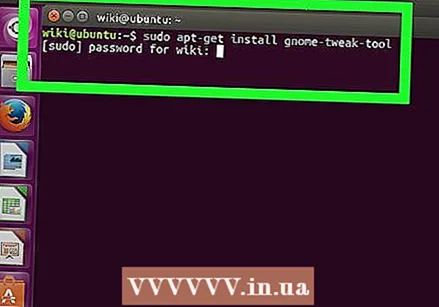 Cineál sudo apt-get install gnome-tweak-tool sa Chríochfort, agus brúigh ↵ Iontráil. Déanann sé seo an pacáiste GNOME Tweak Tool a íoslódáil óna shuíomh oifigiúil. Nuair a spreagtar é, tabhair pasfhocal do chuntais reatha agus leanfaidh an íoslódáil agus an suiteáil ar aghaidh.
Cineál sudo apt-get install gnome-tweak-tool sa Chríochfort, agus brúigh ↵ Iontráil. Déanann sé seo an pacáiste GNOME Tweak Tool a íoslódáil óna shuíomh oifigiúil. Nuair a spreagtar é, tabhair pasfhocal do chuntais reatha agus leanfaidh an íoslódáil agus an suiteáil ar aghaidh. - Tugann an t-ordú "sudo" pribhléidí superuser duit. Ritheann an t-ordú "apt-get" an Uirlis Pacála Casta (APT) chun an pacáiste a shuiteáil.
- Teastaíonn nasc idirlín oibre chun pacáistí a shuiteáil. Ná dún an nasc go dtí go mbeidh an tsuiteáil críochnaithe.
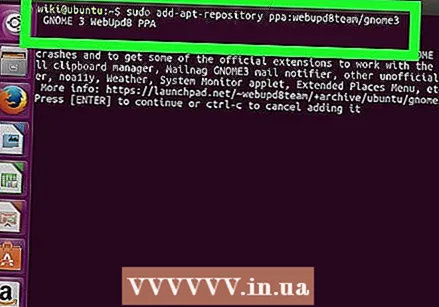 Cineál spa add-apt-repository ppa: webupd8team / gnome3 sa Chríochfort, agus brúigh ↵ Iontráil. Tugann sé seo rochtain duit ar an PPA (Cartlann Pacáiste Pearsanta) chun Eisínteachtaí Shell GNOME agus téamaí gaolmhara a úsáid, toisc nach féidir iad a íoslódáil ón stór oifigiúil.
Cineál spa add-apt-repository ppa: webupd8team / gnome3 sa Chríochfort, agus brúigh ↵ Iontráil. Tugann sé seo rochtain duit ar an PPA (Cartlann Pacáiste Pearsanta) chun Eisínteachtaí Shell GNOME agus téamaí gaolmhara a úsáid, toisc nach féidir iad a íoslódáil ón stór oifigiúil. 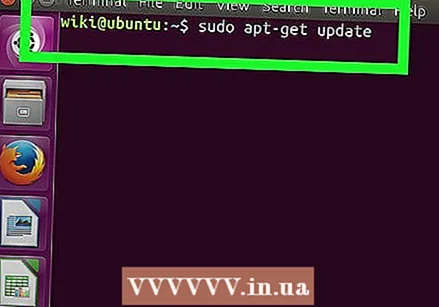 Cineál nuashonrú sudo apt-get sa Chríochfort agus sa phreas ↵ Iontráil. Cinntíonn sé seo go ndearnadh ábhar an PPA a nuashonrú.
Cineál nuashonrú sudo apt-get sa Chríochfort agus sa phreas ↵ Iontráil. Cinntíonn sé seo go ndearnadh ábhar an PPA a nuashonrú.  Cineál sudo apt-get install gnome-shell-extensions-user-theme sa Chríochfort agus sa phreas ↵ Iontráil. Cuireann sé seo na GNOME Shell Extensions le tacaíocht do théamaí úsáideora, ionas gur féidir leat téamaí saincheaptha a íoslódáil agus a shuiteáil le húsáid leis an Uirlis Tweak.
Cineál sudo apt-get install gnome-shell-extensions-user-theme sa Chríochfort agus sa phreas ↵ Iontráil. Cuireann sé seo na GNOME Shell Extensions le tacaíocht do théamaí úsáideora, ionas gur féidir leat téamaí saincheaptha a íoslódáil agus a shuiteáil le húsáid leis an Uirlis Tweak. 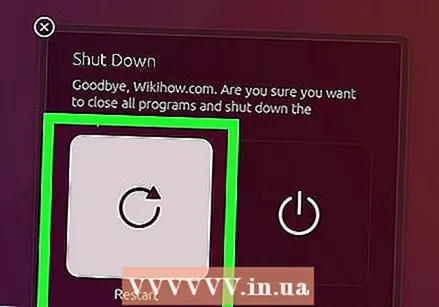 Atosaigh do ríomhaire. Éilíonn Uirlis GNOME Tweak atosú le haghaidh síntí atá suiteáilte ar an uirlis.
Atosaigh do ríomhaire. Éilíonn Uirlis GNOME Tweak atosú le haghaidh síntí atá suiteáilte ar an uirlis.
Cuid 2 de 3: Téamaí a fháil don GNOME Shell
 Brúigh ag an am céanna Smacht+Alt+T. chun an Críochfort a oscailt.
Brúigh ag an am céanna Smacht+Alt+T. chun an Críochfort a oscailt. Cineál gnome-shell --version agus brúigh ↵ Iontráil. Taispeánann sé seo an leagan de GNOME Shell atá suiteáilte.
Cineál gnome-shell --version agus brúigh ↵ Iontráil. Taispeánann sé seo an leagan de GNOME Shell atá suiteáilte.  Téamaí sliogáin oiriúnacha a aimsiú agus a íoslódáil. Tá téamaí cruthaithe ag úsáideoirí ar láithreáin ghréasáin mar GNOME-Look is féidir a úsáid leis an Uirlis Tweak.
Téamaí sliogáin oiriúnacha a aimsiú agus a íoslódáil. Tá téamaí cruthaithe ag úsáideoirí ar láithreáin ghréasáin mar GNOME-Look is féidir a úsáid leis an Uirlis Tweak. - Déan cinnte go bhfuil gach téama comhoiriúnach leis an leagan de GNOME atá suiteáilte ar do ríomhaire. Léireoidh cruthaitheoirí na dtéamaí seo cén leagan atá oiriúnach do théama, mar aon le sonraí an téama.
 Cliceáil faoi dhó ar an gcomhad zip íoslódáilte chun an fillteán ina bhfuil an téama a bhaint. Coinnigh i gcuimhne gur comhad zip a bheidh i ngach íoslódáil téama. Athróidh suiteáil téama ag brath ar an gcaoi ar cruthaíodh an téama. Tabharfaidh na leathanaigh íoslódála treoracha ar leith maidir le conas téama a shuiteáil.
Cliceáil faoi dhó ar an gcomhad zip íoslódáilte chun an fillteán ina bhfuil an téama a bhaint. Coinnigh i gcuimhne gur comhad zip a bheidh i ngach íoslódáil téama. Athróidh suiteáil téama ag brath ar an gcaoi ar cruthaíodh an téama. Tabharfaidh na leathanaigh íoslódála treoracha ar leith maidir le conas téama a shuiteáil. - Éilíonn roinnt téamaí “spleáchas” nach mór a shuiteáil ar dtús d’fhonn an téama a úsáid i gceart. Is éard is spleáchas ann script nó bogearraí eile a úsáideann an téama, ach níl sé sin leabaithe i suiteáil an téama féin.
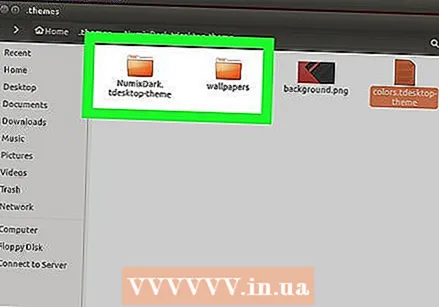 Cóipeáil nó bog an fillteán téama i do eolaire ".themes". Is féidir an t-eolaire seo a fháil i "home> [USERNAME]> .themes", áit arb é [USERNAME] ainm an chuntais a bhfuil tú logáilte isteach leis.
Cóipeáil nó bog an fillteán téama i do eolaire ".themes". Is féidir an t-eolaire seo a fháil i "home> [USERNAME]> .themes", áit arb é [USERNAME] ainm an chuntais a bhfuil tú logáilte isteach leis. - Mura bhfuil an fillteán seo le feiceáil, cruthaigh é trí chliceáil ar dheis air agus "Fillteán Nua" nó "Fillteán Nua" a roghnú. Tá an t-ainm ". Téamaí" tábhachtach toisc gurb é an áit a ndéanfaidh Uirlis Tweak cuardach ar na téamaí atá ar fáil.
Cuid 3 de 3: Téamaí a shocrú leis an Uirlis GNOME Tweak
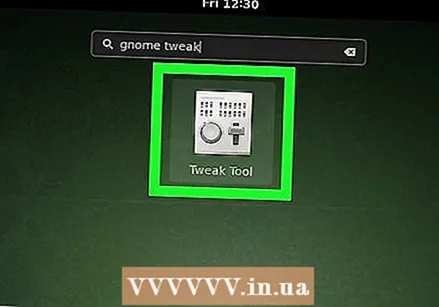 Cuir tús le hUirlis GNOME Tweak ón roghchlár "Feidhmchláir" (nó Cláir).
Cuir tús le hUirlis GNOME Tweak ón roghchlár "Feidhmchláir" (nó Cláir). Cliceáil ar an táb "Eisínteachtaí Shell". Tá an cnaipe seo ar thaobh na láimhe clé den fhuinneog agus osclaítear liosta roghanna don GNOME Shell Extension.
Cliceáil ar an táb "Eisínteachtaí Shell". Tá an cnaipe seo ar thaobh na láimhe clé den fhuinneog agus osclaítear liosta roghanna don GNOME Shell Extension. 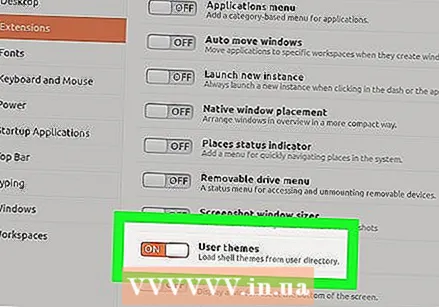 Socraigh "Síneadh Téamaí Úsáideora" go "Ar". Ligeann sé seo don GNOME Shell Extension téamaí saincheaptha a úsáid.
Socraigh "Síneadh Téamaí Úsáideora" go "Ar". Ligeann sé seo don GNOME Shell Extension téamaí saincheaptha a úsáid.  Cliceáil ar an táb "Téamaí". Is féidir leat an cnaipe seo a fheiceáil faoin gcnaipe Shell Extensions chun forbhreathnú a fháil ar roghanna Téama.
Cliceáil ar an táb "Téamaí". Is féidir leat an cnaipe seo a fheiceáil faoin gcnaipe Shell Extensions chun forbhreathnú a fháil ar roghanna Téama. 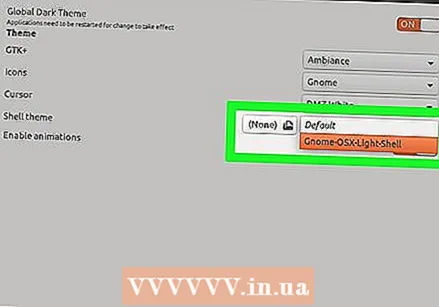 Roghnaigh an roghchlár anuas in aice le "Shell Theme" agus roghnaigh téama ón liosta. Taispeánann an roghchlár na téamaí suiteáilte i d’fhillteán “.themes”. Athraíonn an téama ag brath ar an gceann a roghnaíonn tú.
Roghnaigh an roghchlár anuas in aice le "Shell Theme" agus roghnaigh téama ón liosta. Taispeánann an roghchlár na téamaí suiteáilte i d’fhillteán “.themes”. Athraíonn an téama ag brath ar an gceann a roghnaíonn tú.
Leideanna
- Má fheiceann tú marc exclamation in aice leis an roghchlár Téama Shell san Uirlis Tweak, athshuiteáil an pacáiste gnome-shell-extensions.
- Just a choinneáil i gcuimhne nach bhfeicfidh tú ach síntí agus an roghchlár sliogáin san uirlis Tweak nuair a logálann tú isteach i mód gnome, ach ní i mód aontachta. Úsáideann Ubuntu modh aontachta de réir réamhshocraithe. Athraigh go mód logála isteach gnome mura féidir leat "síneadh" agus "téama blaosc" a fháil san uirlis Tweak.